こんにちは!咲耶です
今日は、Vibe Codingで一番おすすめのツール「Windsurf」の完全マスター講座Part1をお届けします!
「Windsurfって名前は聞いたことあるけど、どうやって始めればいいの?」「インストールしたけど、何から手をつければ…」そんな皆さんのために、インストールから初回プロジェクト作成まで、画面キャプチャ付きで詳しく解説していきますよ〜💕
この記事を読み終わる頃には、あなたもWindsurfでVibe Codingデビューできちゃいます!
🤔 そもそもWindsurfって何?なぜおすすめなの?
🌟 Windsurfの魅力
Windsurfは、「AIと一緒にプログラミングできる統合開発環境」です。
簡単に言うと:
- プログラム作成:コードエディタ
- AI会話:ChatGPTやClaudeとの対話
- ファイル管理:プロジェクトの整理
- 実行・テスト:作ったプログラムの動作確認
これらが全部1つのアプリでできちゃうんです!
🏆 他のツールとの違い
なぜWindsurfを一番におすすめするかというと:
| 特徴 | Windsurf | Cursor | VS Code + Copilot |
|---|---|---|---|
| 日本語対応 | ⭐⭐⭐⭐⭐ | ⭐⭐⭐ | ⭐⭐⭐ |
| 初心者向け | ⭐⭐⭐⭐⭐ | ⭐⭐⭐⭐ | ⭐⭐ |
| AI能力 | ⭐⭐⭐⭐⭐ | ⭐⭐⭐⭐ | ⭐⭐⭐ |
| 無料利用 | ⭐⭐⭐⭐⭐ | ⭐⭐⭐ | ⭐⭐⭐ |
| 設定の簡単さ | ⭐⭐⭐⭐⭐ | ⭐⭐⭐⭐ | ⭐⭐ |
🎯 Windsurfの「Cascade」機能
Windsurfの最大の特徴は「Cascade(カスケード)」という AI エージェント機能です。
普通のAIチャットと違って:
- ファイルを直接編集:あなたのプロジェクトを理解して直接修正
- 複数ファイル対応:HTML、CSS、JavaScriptを同時に管理
- 実行まで対応:作ったプログラムを実際に動かして確認
- エラー修正:問題があれば自動で発見・修正提案
まるで「すごく優秀なプログラマーの先輩」が隣にいてくれる感じです〜
💻 Windsurfのインストール手順(OS別完全ガイド)
🍎 Macの場合
Step 1: 公式サイトからダウンロード
- Windsurf公式サイトにアクセス
- 「Download for Mac」ボタンをクリック
- 「Windsurf.dmg」ファイルがダウンロードされる(約120MB)
Step 2: インストール実行
- ダウンロードした「Windsurf.dmg」をダブルクリック
- Windsurfアイコンを「Applications」フォルダにドラッグ&ドロップ
- インストール完了!
Step 3: セキュリティ許可
- Launchpadから「Windsurf」を起動
- 「開発元が未確認」警告が出た場合:
- 「システム設定」→「プライバシーとセキュリティ」
- 「このまま開く」をクリック
- Windsurfが起動すれば成功!
🪟 Windowsの場合
Step 1: ダウンロード
- Windsurf公式サイトにアクセス
- 「Download for Windows」ボタンをクリック
- 「Windsurf-Setup.exe」がダウンロード
Step 2: インストール
- 「Windsurf-Setup.exe」をダブルクリック
- Windows Defenderの警告が出た場合は「実行」をクリック
- インストール画面で「Next」を連続クリック
- 「Install」ボタンでインストール開始
- 完了したら「Finish」をクリック
Step 3: 起動確認
- デスクトップのWindsurfアイコンをダブルクリック
- またはスタートメニューから「Windsurf」を検索
- 正常に起動すればOK!
🐧 Linuxの場合
Ubuntu/Debian系
- 公式サイトから「.deb」ファイルをダウンロード
- ターミナルで以下を実行:
sudo dpkg -i windsurf.deb
sudo apt-get install -fその他のLinux
- 「.tar.gz」ファイルをダウンロード
- 解凍して実行ファイルを起動
🎯 初回セットアップ:Windsurfを使い始めよう
🚀 Step 1: ウェルカム画面
Windsurfを初回起動すると、ウェルカム画面が表示されます。
- 「Get Started」ボタンをクリック
- 利用規約同意:「I agree」にチェック
- 「Continue」で次へ
🔑 Step 2: アカウント作成(無料)
Windsurfは無料で使えますが、アカウント作成が必要です。
推奨:Googleアカウントで登録
- 「Sign up with Google」をクリック
- Googleアカウントでログイン
- アクセス許可を承認
- 自動的にアカウント作成完了!
メールアドレスで登録
- 「Sign up with Email」をクリック
- メールアドレスとパスワードを入力
- 「Create Account」をクリック
- 確認メールが届くのでリンクをクリック
⚙️ Step 3: 基本設定
テーマ設定
- ダークテーマ:目に優しい、長時間作業向け
- ライトテーマ:明るい画面、日中作業向け
- 自動切り替え:時間に応じて自動変更
フォント設定(お好みで)
- 「Settings」→「Editor」→「Font」
- 推奨フォント:
- 「Fira Code」:プログラミング専用フォント
- 「Source Code Pro」:読みやすさ重視
- 「JetBrains Mono」:バランス型
🏗️ 初回プロジェクト作成:あなたの初めてのVibe Coding
📂 Step 1: 新しいプロジェクトを作成
- Windsurfを起動
- 「Create New Project」または「新しいプロジェクト」をクリック
- プロジェクト名を入力:
- 例:「my-first-vibe-coding」
- 例:「hello-windsurf」
- 例:「sakuya-practice」
- 保存場所を選択(デスクトップやドキュメントフォルダがおすすめ)
- 「Create」ボタンをクリック
📁 プロジェクトフォルダが作成され、Windsurfでそのフォルダが開かれます。
🤖 CascadeとのファーストコンタクT:AIに話しかけてみよう
💬 Step 1: Cascadeパネルを開く
- Windsurf画面の右側に「Cascade」パネルがあります
- もし見えない場合は、上部メニューの「View」→「Cascade」をクリック
- チャット画面のような入力欄が表示されます
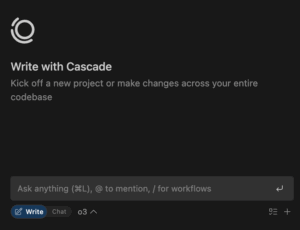
🗣️ Step 2: 初めての会話をしてみよう
まずは挨拶から
Cascadeの入力欄に以下を入力してEnterキーを押してみてください:
こんにちは!Vibe Coding初心者です。サンプルのウェブサイトを作りたいので、HTMLファイルなどを作ってください。
コードの説明を求める
このHTMLコードの中で使われている技術を初心者向けに教えてください。特にCSSアニメーションの部分について詳しく説明してほしいです。
改良を提案してもらう
このウェブページにもう少し機能を追加したいです。初心者でも理解できる範囲で、面白い機能を提案してください。
✨ Step 3: AIに改良してもらう実践例
Cascadeにこんな風に頼んでみましょう:
「クリックしてね!」ボタンを押した時に、背景色がランダムに変わる機能を追加してください。コードも初心者向けにコメント付きで説明してほしいです。
すると、Cascadeが:
- コードを自動修正
- 変更点を説明
- なぜそうなるかを解説
してくれます!まるで優秀な先生みたいですね〜
📁 プロジェクト管理のコツ
🗂️ ファイル構造を整理しよう
プロジェクトが大きくなってきたら、ファイルを整理しましょう:
my-first-project/
├── index.html (メインページ)
├── css/
│ └── style.css (スタイルシート)
├── js/
│ └── script.js (JavaScript)
├── images/
│ ├── logo.png
│ └── background.jpg
└── README.md (プロジェクト説明)フォルダの作り方
- 左側のファイルエクスプローラーで右クリック
- 「New Folder」を選択
- フォルダ名を入力(例:「css」「js」「images」)
💾 作業の保存
Windsurfは自動保存機能がありますが、明示的に保存することも大切:
- Ctrl + S(Windows)またはCmd + S(Mac):現在のファイルを保存
- Ctrl + Shift + S:すべてのファイルを保存
🔄 バージョン管理の準備
将来的にGitHubと連携する準備として:
- プロジェクトフォルダで右クリック
- 「Initialize Git Repository」を選択
- 「.gitignore」ファイルが自動作成される
- これで将来GitHubにアップロード可能!
🚨 よくあるトラブルと解決方法
❌ 問題1: 「ファイルが表示されない」
症状:作ったファイルがエクスプローラーに表示されない
解決方法:
- 「File」→「Refresh」をクリック
- またはF5キーを押す
- Windsurfを再起動
❌ 問題2: 「プレビューが更新されない」
症状:コードを変更してもブラウザに反映されない
解決方法:
- ブラウザでF5キーを押してリロード
- Ctrl + F5(強制リロード)
- Live Serverを再起動
❌ 問題3: 「Cascadeが応答しない」
症状:AIに話しかけても返事がない
解決方法:
- インターネット接続を確認
- Cascadeパネルを閉じて再度開く
- 「View」→「Cascade」→「Restart Cascade」
❌ 問題4: 「日本語が文字化けする」
症状:日本語が「?????」で表示される
解決方法:
- HTMLファイルの先頭に以下を追加:
<meta charset="UTF-8"> - ファイルの文字エンコーディングをUTF-8に設定
- 「File」→「Save with Encoding」→「UTF-8」
🎯 次のステップ:さらなるスキルアップ
📈 Part1完了後の学習ロードマップ
Week 1: 基本操作に慣れる
- 毎日Windsurfを起動してみる
- 簡単なHTMLページを3〜5個作成
- Cascadeとの会話を楽しむ
Week 2: CSSを本格的に学ぶ
- 色・フォント・レイアウトの変更
- アニメーション効果の追加
- レスポンシブデザインの基本
Week 3: JavaScriptに挑戦
- ボタンクリックでの動作追加
- 簡単な計算機能の実装
- フォーム処理の基本
Week 4: 実用的なプロジェクト
- ToDoリストアプリ
- 簡単なゲーム
- ポートフォリオサイト
🔗 おすすめ次回記事
- Part 2:WindsurfのCascadeとの上手な会話術
- Part 3:CSS・JavaScriptをVibe Codingで学ぼう
- Part 4:実用的なWebアプリを作ってみよう
💡 咲耶からのアドバイス
🌸 完璧を求めすぎないで
プログラミング学習では「完璧なコードを書かなきゃ」と思いがちですが、大丈夫です!
最初は「動くもの」を作ることが大切:
- エラーが出ても焦らない
- 少しずつ改良していく
- AIに遠慮なく質問する
- 失敗は学習の一部
🤖 AIとの上手な付き合い方
Cascadeは本当に優秀ですが、使い方にはコツがあります:
- 具体的に質問:「このボタンを赤くしたい」「エラーの意味を教えて」
- 段階的に進める:一度に複雑な機能を求めすぎない
- なぜそうなるかを聞く:コードの理由を理解することが大切
- 遠慮しない:何度でも質問OK!
🔥 継続が力になる
Vibe Codingは「継続」が一番大切です:
- 毎日少しずつ:1日10分でもOK
- 小さな達成を積み重ねる:ボタン1つでも成功体験
- 楽しむことを忘れない:作る喜びを大切に
- 仲間と共有:作ったものを見せ合う
🎉 まとめ:Windsurfマスターへの第一歩
今日は、Windsurf完全マスター講座Part1として、インストールから初回プロジェクト作成まで詳しく解説しました。
✅ 今日学んだこと:
- Windsurfの特徴と他ツールとの違い
- OS別インストール手順
- 基本設定とアカウント作成
- 初回プロジェクト作成
- Cascadeとの初回会話
- トラブルシューティング
このガイドを読んだあなたは、もうWindsurf初心者ではありません。立派なVibe Coderの仲間入りです〜💕
次回Part2では、Cascadeとの効果的な会話術について詳しく解説します。今日作ったプロジェクトをさらに素敵に改良していきましょうね!
🎁 無料メルマガでWindsurf最新情報をゲット!
Windsurfの最新アップデート情報や実践的な活用テクニックを、イケハヤさんがいち早くお届けします。Part2以降の記事もメルマガで先行配信予定ですよ〜!
🌸 Vibe Codingサロンで実践練習しよう
「Windsurfのインストールでつまづいた…」「Cascadeとの会話がうまくいかない…」「もっと実践的な練習がしたい…」そんな方のためのコミュニティです。優しいメンバーさんたちと一緒に、実際にWindsurfを使いながら学んでいきましょう。私もいつもサロンでお手伝いしていますよ〜
次回は「🤖 WindsurfのCascadeとの上手な会話術」をお届けします。AIとの効果的な対話方法や、思い通りのコードを生成してもらうコツを詳しく解説しますね〜
最後まで読んでくださって、本当にありがとうございました💕
Happy Vibe Coding! 🌊✨

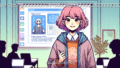

コメント